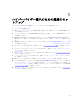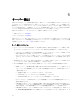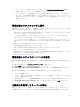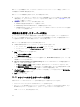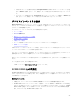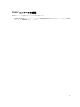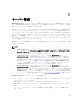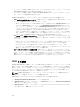Users Guide
アドレスのブロックを無効にすることもできます。また、iDRAC.IPBlocking.BlockEnable 機能が
iDRAC で有効になっているかどうかを確認することもできます。
– サーバーがデフォルトの資格情報プロファイルを使用して検出され、アプライアンスに追加された
後、デフォルトの iDRAC 資格情報プロファイルを変更すると、そのサーバー上でアクティビティを一
切実行できなくなります。そのサーバーで作業するには、新しい資格情報プロファイルでサーバーを
再検出してください。
管理対象システムのシステム要件
管理対象システムとは、アプライアンスを使用して管理されるシステムのことです。アプライアンスで管理
対象システムを検出する場合、システム要件は次のとおりです。
• 第 11、第 12、および第 13 世代の Dell PowerEdge サーバーの場合、アプライアンスはモジュラー型およ
びモノリシック型のサーバーモデルをサポートします。
• ソース設定と宛先設定については、同じタイプのディスク(ソリッドステートドライブ(SSD)のみ、
SAS またはシリアル ATA(SATA)ドライブのみ)を使用してください。
• ハードウェアプロファイルの RAID クローニングを正常に行うため、宛先ディスクシステムでは、ソース
に存在するディスクのサイズまたは数と同じ、またはそれらを超えるサイズまたは数のディスクを使用し
ます。
•
RAID スライスされた仮想ディスクはサポートされていません。
• 共有 LOM 装備の iDRAC はサポートされていません。
• UEFI(Unified Extensible Firmware Interface)起動モードはサポートされていません。
• 外部コントローラ上の RAID 構成はサポートされていません。
• 管理対象システムで Collect System Inventory on Start(CSIOR)を有効にします。詳細については、「管
理対象システムでの CSIOR の有効化」を参照してください。
管理対象システムでの CSIOR の有効化
第 12 および第 13 世代の Dell PowerEdge サーバーに対して CSIOR を有効にするには、次の手順を実行しま
す。
1. POST 中に F2 を押して セットアップユーティリティ を起動します。
2. iDRAC 設定 を選択し、Lifecycle Controller をクリックします。
3. Collect system inventory on Restart (CISOR) に対して、オプションを Enabled(有効)に設定します。
第 11 世代の PowerEdge サーバーに対して CSIOR を有効にするには、次の手順を実行します。
1. システムを再起動します。
2. パワーオンセルフテスト(POST)中に iDRAC ユーティリティを起動するよう求めるプロンプトが表示
されたら、
CTRL + E を押します。
3. 使用可能なオプションから、System Services(システムサービス)を選択し、Enter を押します。
4. Collect System Inventory on Restart を選択し、右または下矢印キーを押して 有効 に設定します。
自動検出を使用したサーバーの検出
Dell サーバーをネットワークに接続し、サーバーの電源をオンにして、DLCI アプライアンスによるサーバー
の自動検出を行います。アプライアンスは
iDRAC の Remote Enablement 機能を使用して、未割り当ての
23